文件
动画
插入
开始
第1题:
在PowerPoint演示文稿中,将一张“标题和文本”幻灯片改为“标题和竖排文本”幻灯片 应更改的是
A.背景
B.对象
C.应用设计模版
D.幻灯片版式
第2题:
A、视图
B、插入
C、格式
D、幻灯片放映
第3题:
打开考生文件夹下的演示文稿yswg.pptx,按照下列要求完成对此文稿的修饰并保存。
1.使用“时装设计”模板修饰全文,全部幻灯片切换效果为“涟漪”。
2.第一张幻灯片版式改为“垂直排列标题与文本”,文本设置为“黑体”、41磅字。在第三张幻灯片前插入版式为“比较”的新幻灯片,将第二张幻灯片的第l、2段文本移到文本区域,将第四张幻灯片上部两张图片移到内容区域,图片和文本动画均设置为“进入”、“轮子”、动画顺序为先文本后图片。将第四张幻灯片的版式改为“标题和两项内容在文本之上”,两张图片移入内容区,将第二张幻灯片的文本移到文本区域,插入备注“熊猫饮食”。删除第二张幻灯片。将第四张幻灯片移到第一张幻灯片之前。
(1)【解题步骤】
步骤1:通过“答题”菜单打开考生文件夹下的yswg.pptx文件,按题目要求设置幻灯片的设计模板。选中全部幻灯片,在【设计】功能区的【主题】组中,单击“其他”下三角对话框启动器,在展开的样式库中选择“时装设计”样式。
步骤2:按题目要求设置幻灯片的切换效果。选中所有幻灯片,在【切换】功能区的【切换到此幻灯片】组中,单击“其他”下三角对话框启动器,在展开的效果样式库的“细微型”选项组中选择“涟漪”效果。
(2)【解题步骤】
步骤1:按题目要求设置幻灯片版式。选中第一张幻灯片,在【开始】功能区的【幻灯片】组中,单击“版式”按钮,在弹出的下拉列表中选择“垂直排列标题与文本”。
步骤2:按题目要求设置字体。选中第一张幻灯片的文本内容,在【开始】功能区的【字体】组中,单击右侧的下三角对话框启动器,弹出“字体”对话框。在“字体”选项卡下设置“中文字体”为“黑体”,设置“大小”为“41”磅,然后单击“确定”按钮。
步骤3:按题目要求插入新幻灯片。鼠标移到第三张幻灯片之前,单击鼠标右键,在弹出的快捷菜单中选择“新建幻灯片”命令,即可生成一张新的幻灯片,选择该幻灯片,在【开始】功能区的【幻灯片】组中,单击“版式”下拉按钮,在弹出的下拉列表中选择“比较”命令。
步骤4:按题目要求移动文本。选中第二张幻灯片的第1、2段文本,单击鼠标右键,在弹出的快捷菜单中选择“剪切”命令。双击打开第三张幻灯片,右键单击文本区,在弹出的快捷菜单中选择“粘贴”命令。
步骤5:按题目要求移动图片。选中第四张幻灯片上面两张图片,单击鼠标右键,在弹出的快捷菜单中选择“剪切”命令。双击打开第三张幻灯片,右键单击内容区,在弹出的快捷菜单中选择“粘贴”命令。
步骤6:按题目要求设置幻灯片的动画效果。选中第三张幻灯片中的图片和文本,在【动画】功能区的【动画】组中,单击“其他”下三角对话框启动器,在展开的效果样式库中选择“更多进入效果”选项,弹出“更改进入效果”对话框。在“基本型”选项组中选择“轮子”单击“确定”按钮。
步骤7:按题目要求设置动画顺序。完成上述操作后,在【动画】功能区的【计时】组中,单击“对动画重新排序”按钮前后移动的箭头即可,设置顺序为先文本后图片。
步骤8:按题目要求设置幻灯片版式。选中第四张幻灯片,在【开始】功能区的【幻灯片】组中,单击“版式”下拉按钮,在弹出的下拉列表中选择“比较”命令。
步骤9:按题目要求移动图片。选中第四张幻灯片的图片,单击鼠标右键,在弹出的快捷菜单中选择“剪切”,选择第四张幻灯片,右键单击内容区,在弹出的快捷菜单中选择“粘贴”命令。
步骤10:按题目要求移动文本。选中第二张幻灯片的文本,单击鼠标右键,在弹出的快捷菜单中选择“剪切”命令,选择第四张幻灯片,右键单击文本区,在弹出的快捷菜单中选择“粘贴”命令。
步骤11:按题目要求添加备注。选中第四张幻灯片,在下方的“单击此处添加备注”中输入“熊猫饮食”字样。
步骤12:按题目要求删除幻灯片。选中第二张幻灯片,单击鼠标右键,在弹出的快捷菜单中选择“删除幻灯片”,即可删除幻灯片。
步骤13:按题目要求移动幻灯片的位置。选中第四张幻灯片,单击鼠标右键,在弹出的快捷菜单中选择“剪切”命令,将鼠标移动到第一张幻灯片之前,单击右键,在弹出的快捷菜单中选择“粘贴”命令。
步骤14:保存文件。
第4题:
A、文件
B、动画
C、插入
D、开始
第5题:
A: 格式
B: 插入
C: 视图
D: 幻灯片放映
第6题:
A、选择“审阅”选项卡中“幻灯片版式”命令
B、选择“设计”选项卡中“幻灯片设计”选项
C、选择“视图”选项卡中“幻灯片版式”命令
D、选择“切换”选项卡中“幻灯片版式”命令
第7题:
打开指定文件夹下的演示文稿yswg01.ppt(如下图),按下列要求完成操作并保存。
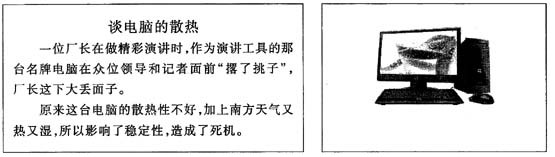
1. 将第1张幻灯片版式改为“垂直排列标题与文本”,标题文字设置为48磅、加粗。将第2张幻灯片中的图片移到第1张幻灯片的左下角,设置图片的缩放比例为60%。第1张幻灯片中的标题的动画效果为“飞入”、“自左侧”、“快速”,文本动画效果为“棋盘”、“下”、“快速”;动画顺序为先标题后文本。
2. 所有幻灯片的背景纹理设置为“新闻纸”;幻灯片的放映方式为“观众自行浏览”。
第8题:
在PowerPoint 97演示文稿中,将某张幻灯片版式更改为“垂直排列文本”,应选择的菜单是( )。
A.视图
B.插入
C.格式
D.幻灯片放映
第9题:
打开指定文件夹下的演示文稿yswg03(如图),按下列要求完成对此文稿的修饰并保存。
(1)在幻灯片的副标题区中键入“主板部分”,字体设置为:黑体、红色(注意:请用自定义标签中的红色255、绿色0、蓝色0)。将第二张幻灯片版式改为“垂直排列标题与文本”。
(2)将第一张幻灯片的背景颜色预设填充为“雨后初晴”,纵向,第二张幻灯片中的文本部分动画设置为“右侧飞入”。
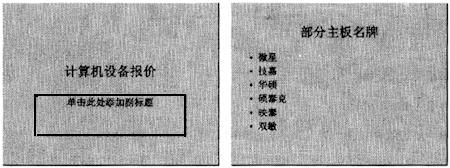
第10题:
在PowerPoint2000演示文稿中,将某张幻灯片版式更改为“垂直排列文本”,应选择的菜单是______。
A.视图
B.插入
C.格式
D.幻灯片放映